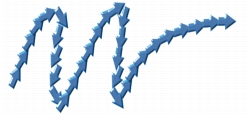
このページの手順へのクイック リンク
• |
イメージホースでペイントすると、Corel Painter はルールに従ってノズル ファイルからイメージを選択します。この選択プロセス (索引) によって、ノズル ファイルのどのイメージ部品がイメージホースから出るかが決まります。イメージ部品の索引ルールは、[ブラシコントロール] パレットの [イメージホース] パネルで変更できます。
イメージ ノズル ファイルは、「ランク」という 1 〜 3 種類のイメージの変化に基づいて作成されます。Corel Painter には 3 種類のランクがあり、ノズル ファイルは、1 ランク ノズル、2 ランク ノズル、3 ランク ノズルのいずれかとなります。ランク システムについて詳しくは、1、2、3 ランクのノズルをデザインするを参照してください。
Corel Painter の各ランクには、次のような索引ルールがあります。
• |
[なし] の場合は、ランク内の最後の要素のみを使用してペイントします。 |
• |
[速度] は、ストロークの速度に応じてそのランクのイメージ部品を選択します。ストロークが速いと、ランクの後方にある要素でペイントすることになります。マウスで筆圧を加減する場合は、[速度] が適しています。[速度] は制御しづらい場合があります。このため、要素の数が少ないランクで使用することをお勧めします。 |
• |
[方向] は、ストロークの方向に応じてそのランクのイメージ部品を選択します。ランク内の最初のアイテムは、左から右に向かう (時計の 3 時方向) ストロークで使用されます。ストロークの方向が反時計回りに変化するにつれ、ランク内の後続のイメージ部品が流れ出るようになります。ランク内のイメージ部品の数によって、次のイメージ部品に切り替わるまでの角度の大きさが決まります。たとえば、ノズル ファイルに 72 個のイメージ部品が入っている場合は、ストロークの方向が 5 度変わるたびに異なるイメージ部品が流れ出ます (360 度 ÷ 72 = 5 度)。 |
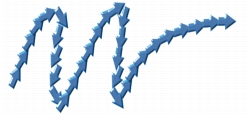
方向の使用例
• |
[筆圧] は、スタイラスの筆圧に応じてイメージ部品を使用します。筆圧を強めると、ランクの後方にあるイメージ部品でペイントされます。[筆圧] は、筆圧感知タブレットでのみ使用できます。[筆圧] は、ノズルから自在にイメージ部品を引き出せるのが特長です。たとえば、イメージ部品を小さい順に並べてノズル ファイルを作成しておけば、筆圧を強めることで大きいイメージ部品を引き出せます。 |
• |
[ホイール] は、エアブラシのスタイラスに取り付けられているホイール設定に基づいて、イメージ部品を選択します。 |
• |
[傾き] は、スタイラスの傾きに応じてイメージ部品を選択します。ただし、スタイラスの中には、この情報を伝達しない機種もあります。このコントロールは、マウスでは使用できません。 |
• |
[ベアリング] は、スタイラスの先端の向きに応じてイメージ部品を選択します。ただし、スタイラスの中には、この情報を伝達しない機種もあります。このコントロールは、マウスでは使用できません。 |
• |
[回転] は、360 度の回転をサポートする先端が平らなスタイラスの回転に基づいて、イメージ部品を選択します。 |
• |
[ソース] は、クローンソース (クローンソースを設定していない場合は、現在のパターン) のピクセルの明るさに応じてイメージ部品を選択します。作業中の書類とクローンソース イメージは、位置がピクセル単位で対応します。明るさが大きい部分では、ランク内の後方にあるイメージ部品が流れ出ます。最良の結果を得るには、クローンソースと作業中の書類を同じサイズにする必要があります。クローンソースの設定と使用について詳しくは、クローンでペイントする.を参照してください。使用するノズルによっては、[ソース] は非常に便利な設定です。たとえば、ソース イメージが、左から右に向かって黒から白に移行するグラデーションである場合は、イメージホースを使うと、書類の左側の色が濃い部分ではランクの冒頭にあるイメージ部品が配置されます。ブラシを右側の明るい部分へ移動すると、ランクの後方にあるイメージ部品が流れ出ます。この特性を活用するためには、イメージホース専用のソース イメージを作成しておく必要があります。イメージホースを制御するクローンソース イメージまたはパターンは、グレースケールでもかまいません。Corel Painter では、明るさの値のみが使われます。 |
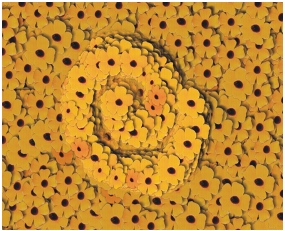
[クローンソース] によるイメージ部品の変化
• |
[ランダム] は、ランクから不規則にイメージ部品を選択します。[ランダム] を設定すると、イメージホースでペイントした領域の色や見かけが不規則になります。自然構造に発生するマイナーな不規則さによって、自然な印象を得ることができます。 |
• |
[設定順] は、ランク内の順序に従ってイメージ部品を選択し、左から右、上から下という順序で配置します。 |
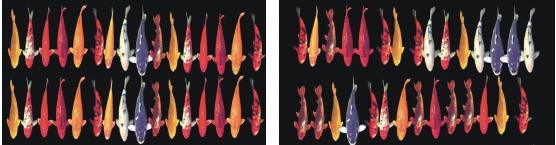
左:設定順による索引付け。右:ランダムな索引付け。
| 索引ルールを変更するには |
1 |
[ウィンドウ] |
2 |
ノズルのランクごとに、リスト ボックスから索引ルールを選択します。 |
3 |
必要に応じて、[方向] スライダを調節します。 |
索引ルールの効果を逆にするには、ランク反転のチェック ボックスをオンにします。たとえば、索引ルールとして [筆圧] を選択した場合、スタイラスの筆圧を強めると、ランクの後方にあるイメージ部品が流れ出ます。ランクを反転させると順序が逆になり、スタイラスの筆圧を強めたときにランクの前方にあるイメージが流れ出るようになります。 |
ランク 2 とランク 3 の索引ルールは、1 ランクのみのノズルには影響しません。 |
|
|
Copyright 2012 Corel Corporation. All rights reserved.